인터넷 속도 빠르게 하는 법 | 인터넷 속도 느려짐 해결 방법 에 대해서 알려드릴게요.
속도가 느린 인터넷은 쓸모없는 인터넷이라는 말이 나올 정도로 인터넷 속도가 느린 것은 교통 체증에 걸린 듯 불편함과 스트레스를 유발하는데요.
이 문제를 해결하기 위한 특별한 해법을 지금부터 소개해 드리고자 합니다.
이번에는 인터넷 속도 빠르게 하는 법 노트북뿐만 아니라 스마트폰, 컴퓨터 등 인터넷 속도를 어떻게 하면 빠르게 향상시킬 수 있는지 전반적인 방법을 알려드리도록 할게요.
✅ 인터넷 속도 관련 정보 더 보기
📌 크롬 메모리 최적화 하는 법 및 확장 프로그램 추천
📌 우회사이트 추천 BEST 5 (프록시 사이트) | 차단 사이트 접속하는 법
목차
인터넷 속도 측정 방법
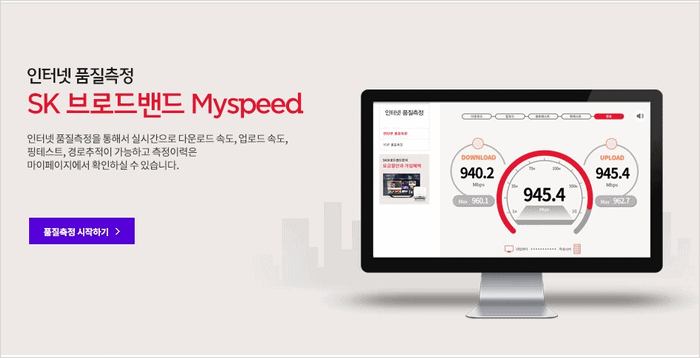
우선 인터넷 속도가 왜 느려지는지를 알아야 하는데요.
요즘은 다들 케이블을 이용해서 인터넷 연결을 하고 있죠. 그렇다면 내가 사용하고 있는 인터넷 서비스의 속도가 어느 정도인지 먼저 체크해 보는 것부터 인터넷 속도 빠르게 하는 법을 알아볼 수 있을 텐데요.
인터넷 속도를 측정하는 방법은 본인이 사용하고 있는 인터넷 서비스의 홈페이지에 로그인해서 확인해 보실 수도 있고요.
뿐만 아니라 인터넷 속도를 곧바로 테스트해 볼 수 있는 사이트들도 여럿 있습니다.
그런 곳에 접속해서 일단 내가 사용하고 있는 인터넷 속도부터 확인해 보는 것이 필요합니다.
컴퓨터나 노트북 같은 pc뿐만 아니라 스마트폰 같은 모바일로도 체크가 가능하기 때문에 인터넷 속도가 어느 정도 나오는지 먼저 확인해 보시는 게 필요해요.
네이버에서 인터넷 속도 측정이라고 쳐서 나오는 사이트들을 이용해 볼 수도 있고요.
혹은 fast. com이라는 사이트를 통해서도 이용해 보실 수 있습니다. 복잡한 방법 필요 없이 바로 사이트에 접속하신 후 인터넷 속도 측정 버튼을 누르기만 하면 확인해 보실 수 있습니다.
인터넷 속도 측정 보는 법
이 인터넷 속도는 보통 핑이라고 부르는데요.
인터넷에 접속을 하고 무언가를 클릭을 했을 때 돌아오는 반응까지 걸리는 시간을 핑이라고 생각하시면 됩니다.
그런데 내가 입력하는 것이 느려지거나 혹은 입력한 결과를 내가 받아보는데 뚝뚝 끊기는 현상 등이 발생한다면 핑이 높다라고 보통 표현을 하게 됩니다.
이 핑은 20 ms 이하일 경우에는 매우 우수, 50에서 100ms 이하일 경우엔 양호, 150ms 이상일 경우에는 불안정으로 구분이 되는데요.
위에 말씀드린 fast. com뿐만 아니라 speed.nia.or.kr이라는 한국지능정보사회 진흥원에서 제공하는 인터넷 속도 측정에서도 인터넷 속도를 확인해 보실 수 있습니다.
인터넷 속도 향상시키는 방법 -랜 케이블 확인
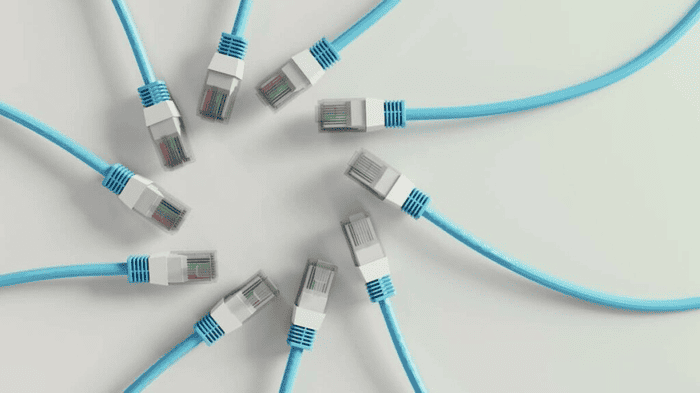
이렇게 해서 내가 확인한 인터넷 속도가 느리다면 그다음으로는 무엇을 확인해 볼 수 있을까요?
컴퓨터 뒤편이나 노트북 뒤편에는 인터넷 신호를 전달하는 랜 케이블 선이 있는데요.
이 랜 케이블 선으로 연결되어 있을 경우에 랜선의 케이블이 지원하는 속도가 낮을 경우에는 인터넷 속도가 느리게 나타날 수도 있습니다.
즉 내가 사용하는 서비스에서는 최대한도의 속도를 이용할 수 있도록 제공을 해주고 있는데 막상 내가 연결해서 사용하고 있는 케이블이 그 속도를 제대로 이용할 수 없는 케이블이라면 최대 속도를 마음껏 이용해 보실 수가 없겠죠.
이럴 때는 케이블선을 일단 확인해 보시는 것이 좋은데요.
만약 내가 사용하고 있는 인터넷 서비스가 100Mbs 이상의 속도를 지원해 주고 있다면 케이블선은 CAT6 이상인 것을 사용하시는 것이 좋고요.
1기가 이상의 인터넷 사용자라면 CAT7 이상의 랜 케이블 선을 이용하시는 것을 추천드립니다.
인터넷 속도 빠르게 하는 방법- 랜카드 확인
랜 케이블 적당한 것을 사용하는 것만으로도 인터넷 속도를 빠르게 할 수 있는데요.
만약에 정확한 랜 케이블 선을 사용하고 있는데도 불구하고 인터넷 속도가 느릴 경우엔 어떻게 하면 좋을까요?
그다음으로는 컴퓨터의 랜 카드가 어느 정도 속도를 지원하고 있는지도 찾아볼 수 있는데요.
물론 모바일에서는 사용할 수 없는 방법이긴 하지만 노트북이나 일반적인 pc에서는 랜카드 최대 지원 속도가 얼마나 되는지도 중요합니다.
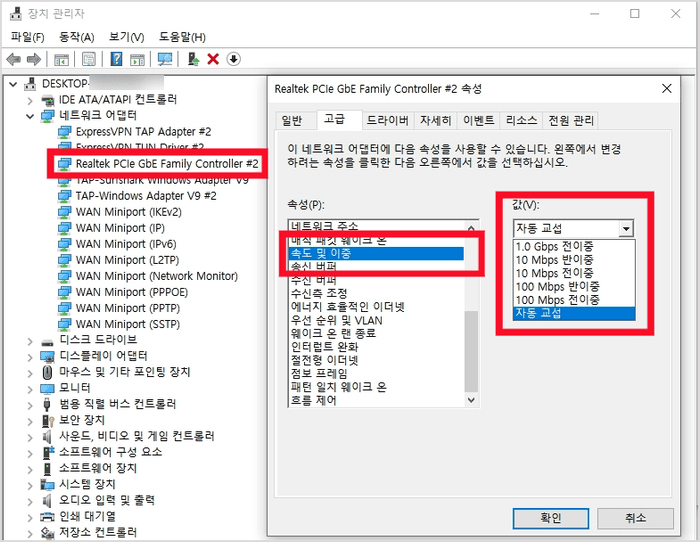
내 pc에서 제어판을 클릭하신 후 장치 관리자로 들어가셔서 네트워크 어댑터 마우스 우클릭하고 항목의 가장 위에 있는 속성을 클릭해서 고급으로 들어가시게 되면 ‘속도 및 이중'(Speed & Duplex)에서 값을 확인해 보실 수 있는데요.
이때 최대 지원할 수 있는 속도를 확인해 보시면 됩니다.
만약 내가 가지고 있는 랜 카드가 1기가를 지원하고 있다면 아무리 인터넷 서비스 회사에서 속도가 빠른 상품을 사용하고 있다고 하더라도 랜 카드 성능이 낮기 때문에 그 이상의 속도를 낼 수가 없게 됩니다.
랜카드 정보 확인 방법
인터넷 속도가 느리거나 연결이 잘 되지 않는다면 랜카드 드라이버 문제일 경우도 많습니다 .이때는 랜카드 드라이버를 최신으로 업데이트 해주면 되는데요.
먼저 랜카드의 모델을 확인한 후 제조사 홈페이지에 가서 업데이트를 해도 되고, ‘CPU-Z’라는 프로그램을 이용해 랜카드 확인 및 드라이버 업데이트를 해주어도 됩니다.
윈도우 시스템 정보 확인 방법
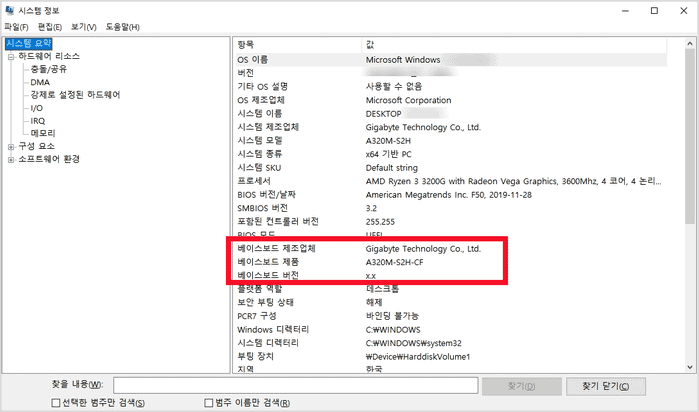
- 윈도우 로고키와 R버튼을 함께 눌러 “실행” 창을 연다.
- “msinfo32″를 입력하고 확인을 누른다.
- “시스템 정보” 창에서 “시스템 요약” 항목 중 “베이스보드 제조업체”와 “베이스보드 제품” 값을 확인하여 모델을 알 수 있다.
CPU-Z 프로그램으로 확인 방법
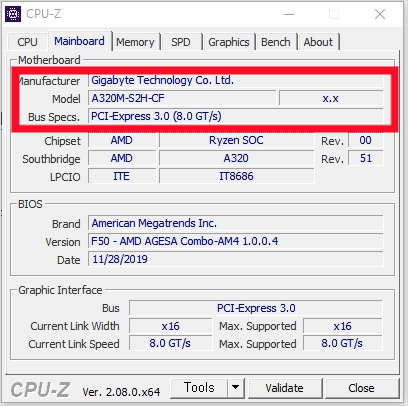
- CPUID 홈페이지에 접속한다.
- 메인화면 중앙의 “클래식 버전” 아래 “설정, 영어”를 클릭한다.
- CPU-Z 실행 파일을 다운로드 받아 설치한다.
- CPU-Z 프로그램을 실행하고 “메인보드” 메뉴를 클릭한다.
- “제조사” 항목 및 “모델” 항목에서 제조사와 모델을 확인할 수 있다.
이렇게 확인한 메인보드의 제조사와 모델 정보를 바탕으로 해당 제조사의 홈페이지에 접속해 필요한 랜카드 드라이버를 다운로드 받아 설치하면 됩니다.
인터넷 속도 빠르게 하는 법-모뎀, 공유기 리셋

다음으로는 모뎀이나 공유기 등을 확인해 보는 방법이 있는데요.
위에 말씀드린 방법으로 확인해 봤는데도 속도가 제대로 나고 있는 것 같지 않다고 느껴지신다면 그다음으로는 모뎀과 공유기의 전원 어댑터를 뽑은 채로 기다렸다가 재부팅 해보시는 것을 추천드립니다.
모뎀과 공유기는 대부분 한 번 설치하고 난 이후에는 전원을 끌 일이 거의 없기 때문에 처음 상태 그대로 오랫동안 방치되었다고 보면 되는데요.
그럴 때 한번 리부팅을 해주시면 속도가 빨라지는 것을 느껴보실 수 있어요.
모뎀과 공유기에 전원을 껐다가 10초 정도 기다린 후에 다시 켜보시면 의외로 손쉽게 인터넷 속도 빠르게 하는 법을 알 수 있습니다.
인터넷 속도 빠르게 하는 법-서비스속도 확인
마지막 방법으로는 내가 분명 신청했던 상품보다 서비스 속도가 낮게 나올 경우에는 통신사에 문의하여서 속도 제한이 혹시 걸려져 있지는 않은지 확인해 보시는 방법도 있습니다.
각 통신사의 고객센터로 전화하셔서 내가 지금 사용하고 있는 상품이 어떤 건지 정확하게 확인해 봅니다.
인터넷은 보통 SK브로드밴드, KT, LG U+ 를 많이 사용하시는데요.
사이트에 들어가 속도와 내가 측정해 본 인터넷 속도가 많이 차이 날 경우에 서비스 센터를 통해서 신호를 어느 정도 속도로 통신사에서 쏴주고 있는지 확인해 보시는 것도 괜찮은 방법이에요.
이상으로 인터넷 속도 빠르게 하는 법 인터넷 속도 느려짐 해결 방법 에 대해서 알아보았습니다.

